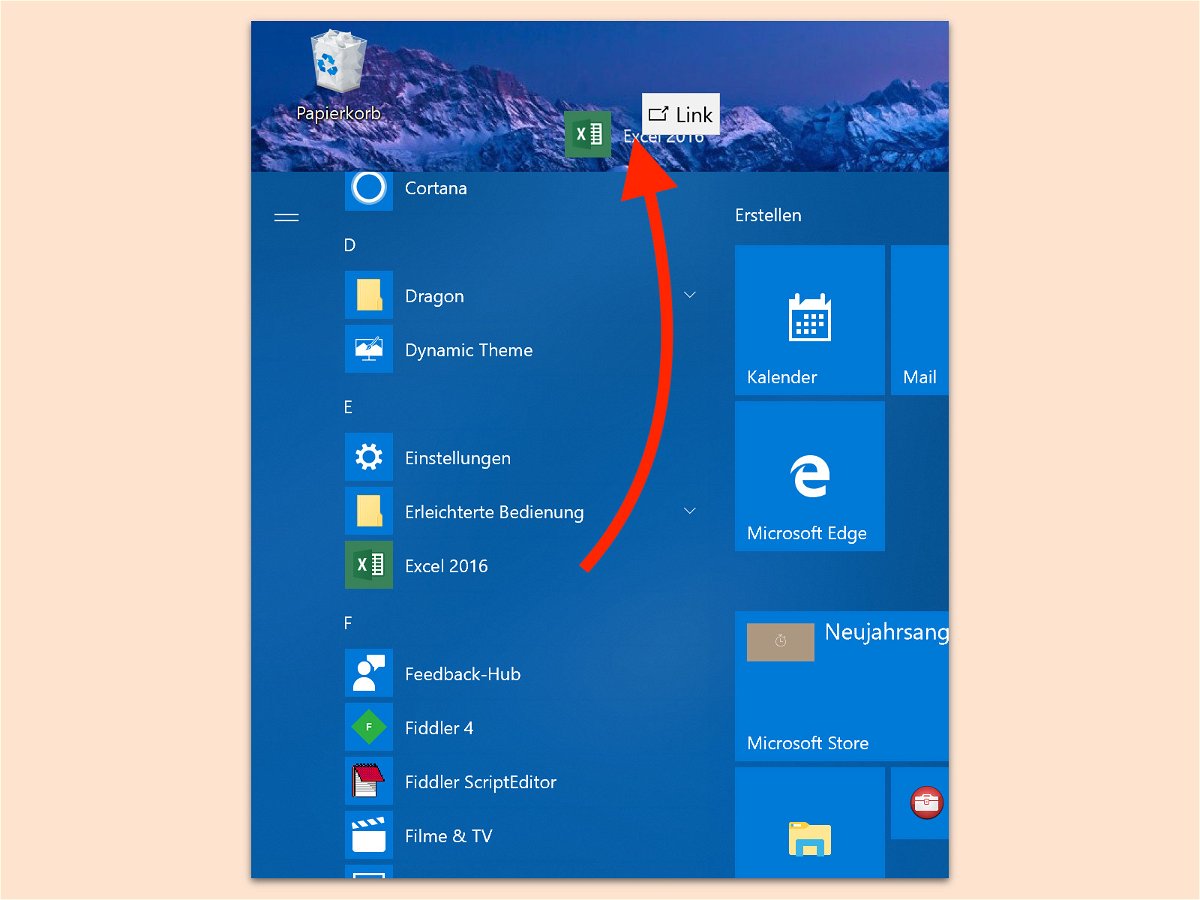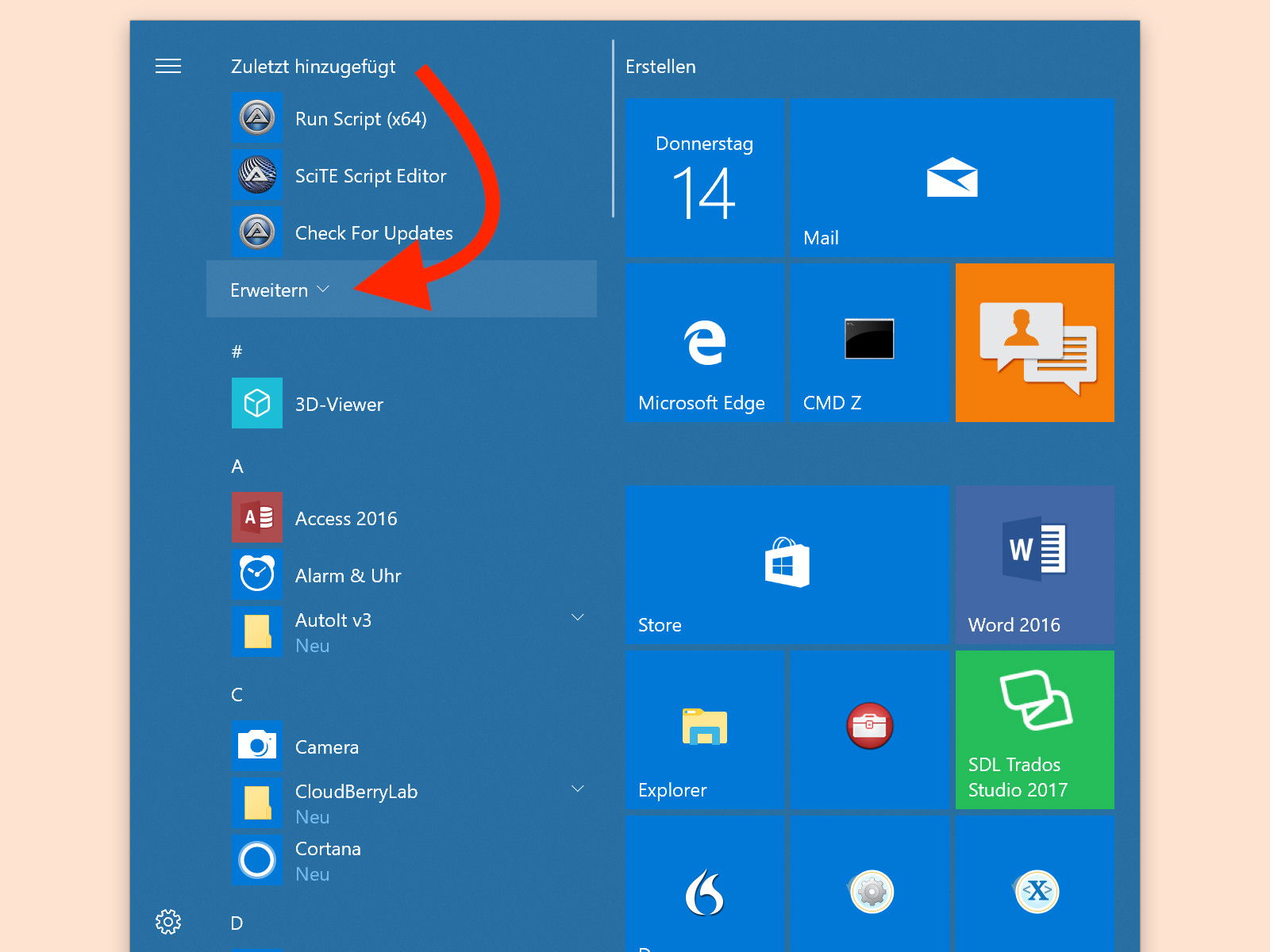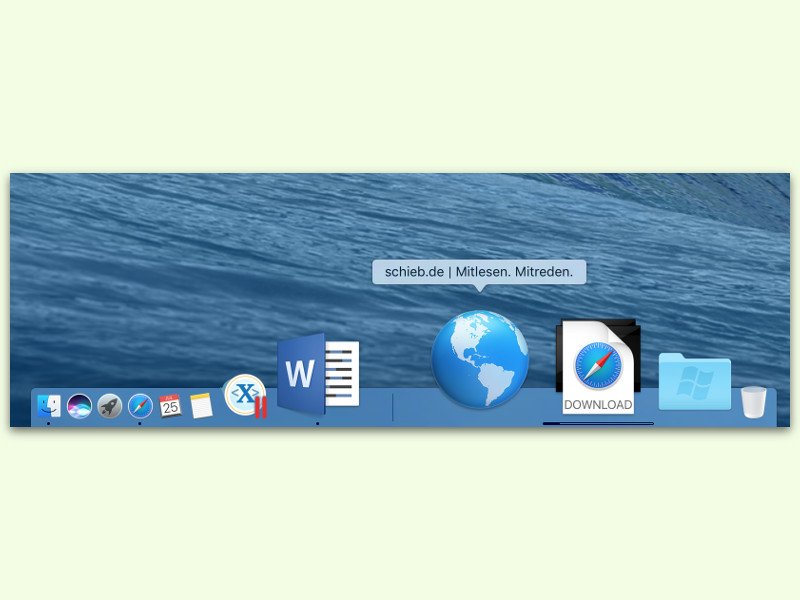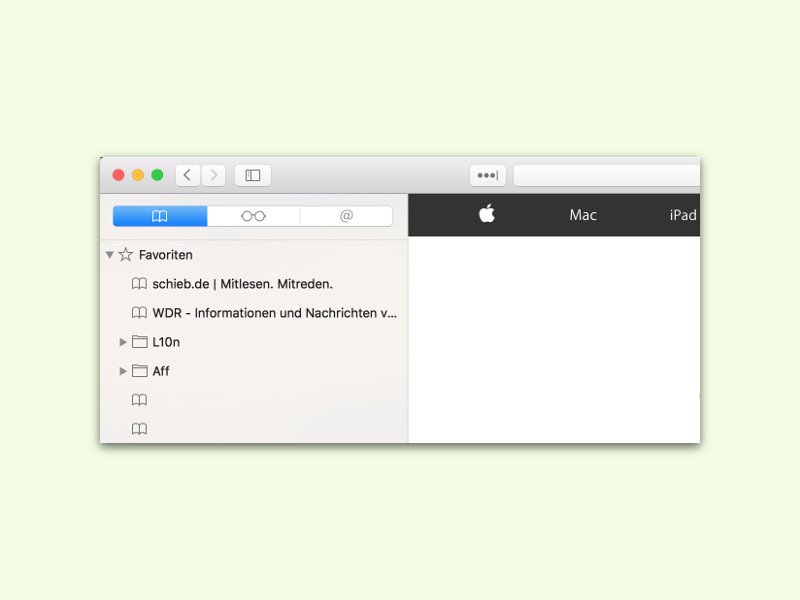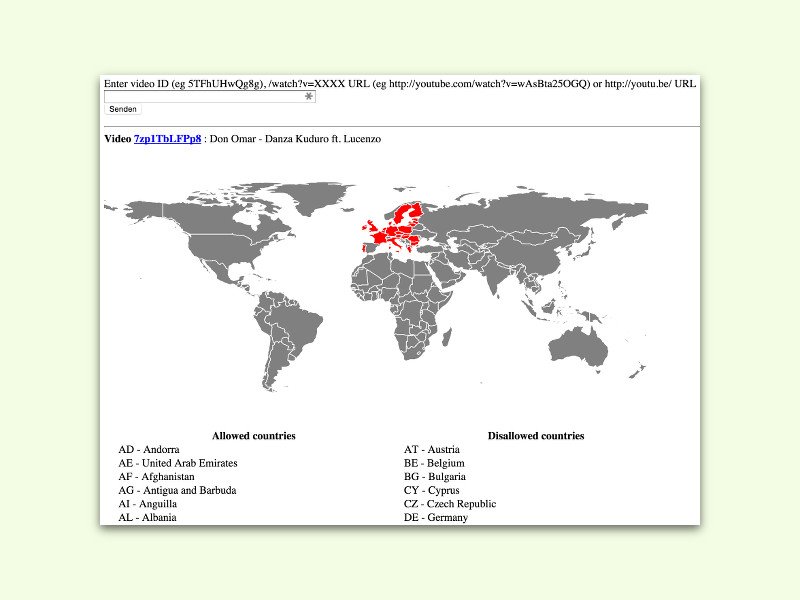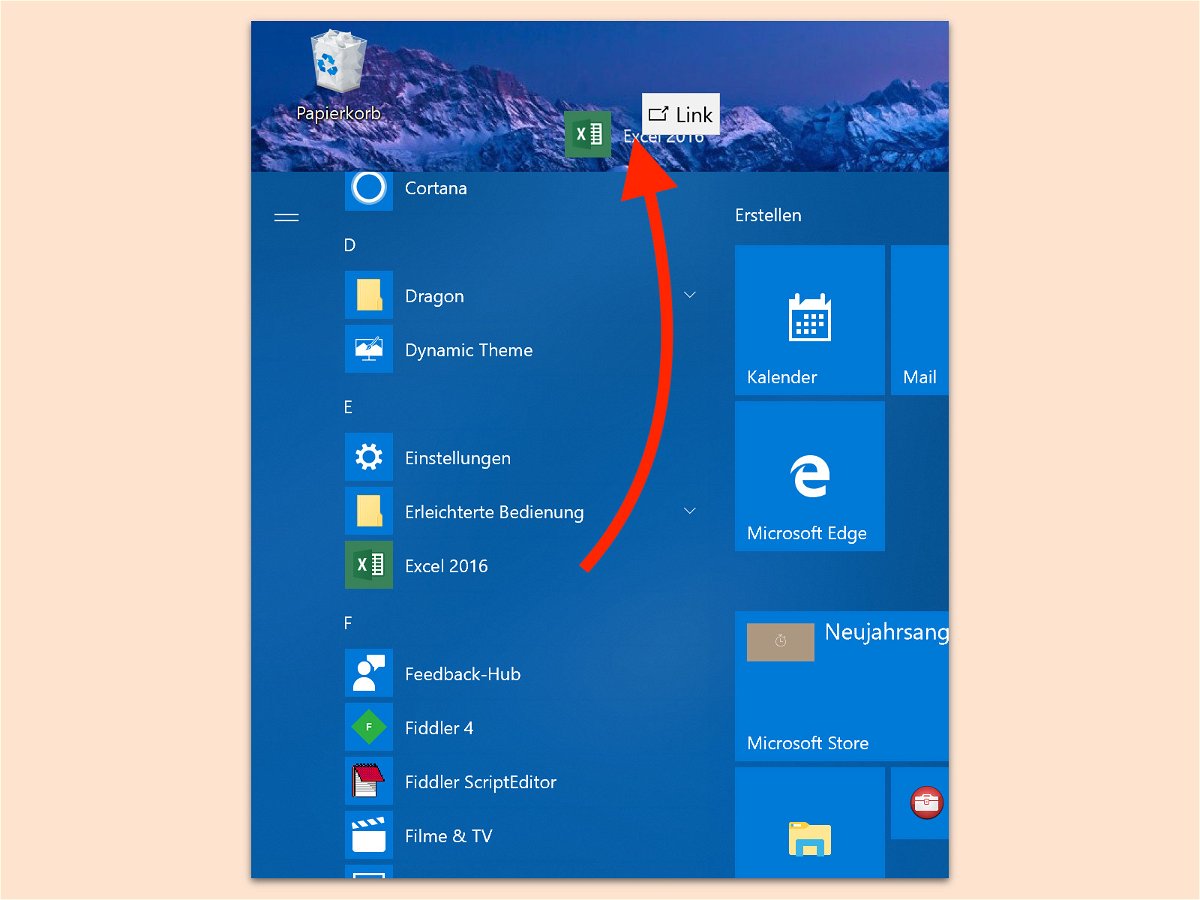
04.01.2018 | Windows
Im Startmenü von Windows 10 richtet jede App und jedes installierte Programm einen Eintrag zum Aufrufen ein. Viele Nutzer sind aber eher daran gewöhnt, Anwendungen per Doppelklick auf ein Desktop-Symbol zu starten.
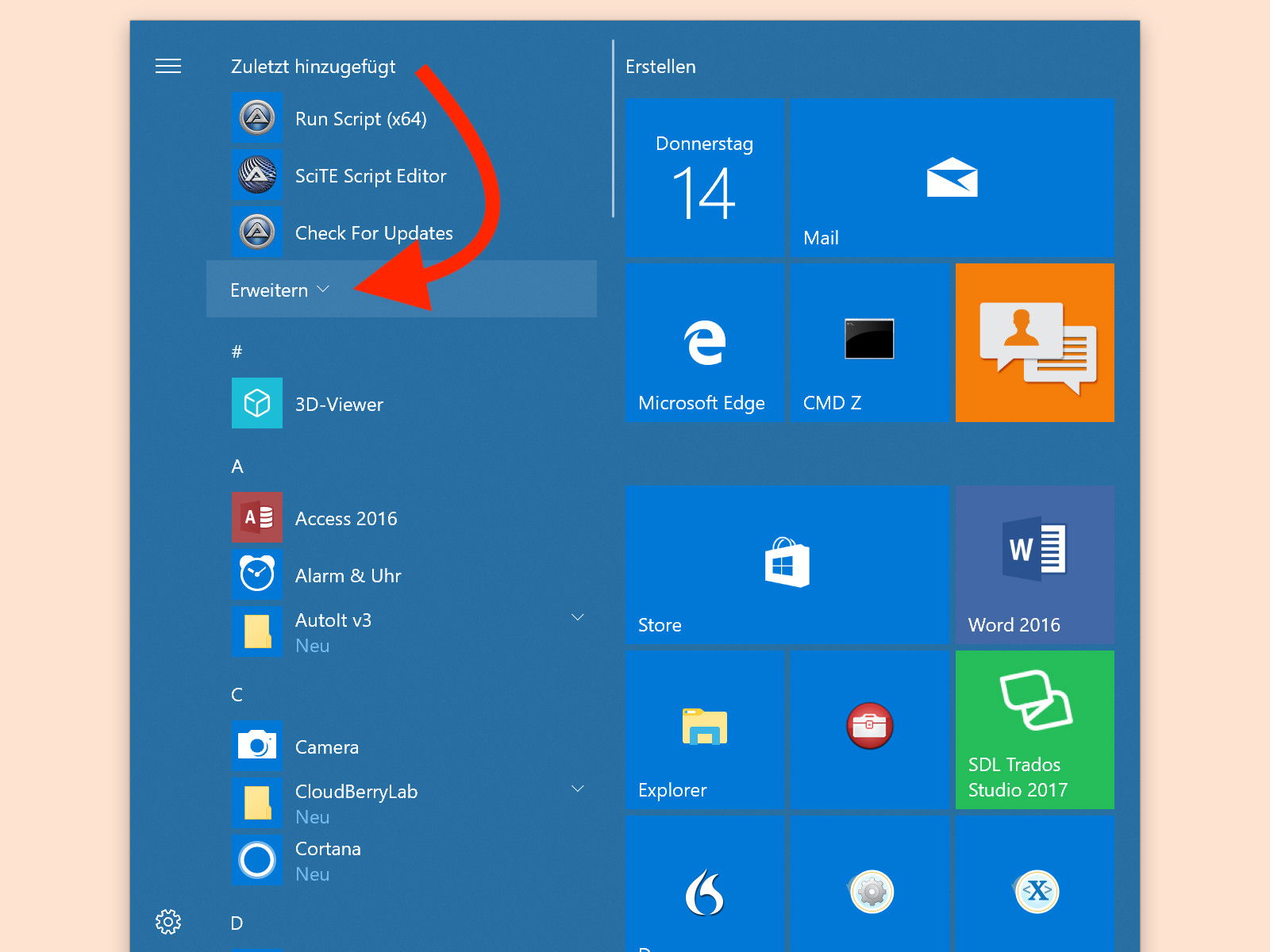
15.09.2017 | Windows
Wer das Startmenü von Windows 10 aufklappt, findet dort links an oberster Stelle – sozusagen in der „Loge“ – eine Liste mit den 3 Apps, die als Letztes installiert wurden. Kaum beachtet: Über diese Funktion können nicht nur 3, sondern viel mehr Apps in chronologischer Reihenfolge angesehen und aufgerufen werden.
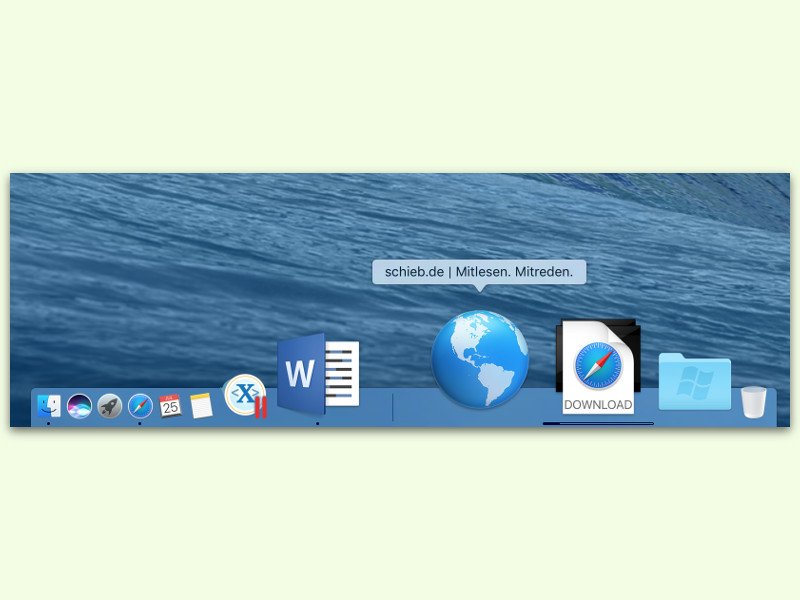
26.07.2016 | macOS
Wer bestimmte Seiten im Internet besonders häufig braucht, etwa Nachrichten- oder Tipp-Webseiten, kann sie am Mac direkt unten im Dock einfügen. So sind sie stets nur einen einzigen Klick entfernt. Das ist sogar noch viel schneller als der Aufruf eines Favoriten.
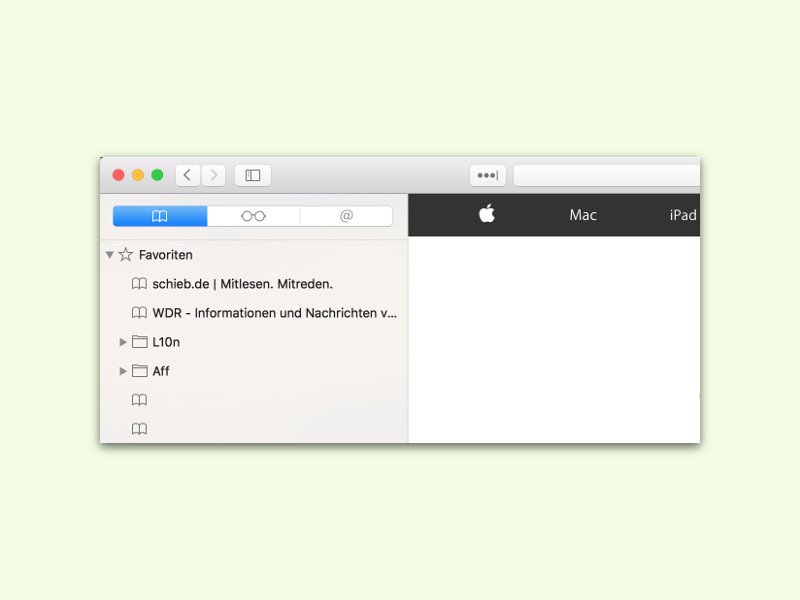
16.04.2016 | macOS
Natürlich verfügt auch der Apple-Browser Safari über eine Favoriten-Funktion. Nur wenige Nutzer wissen, dass man diese als Favoriten gespeicherten Webseiten auch ganz einfach über die Tastatur aufrufen kann.
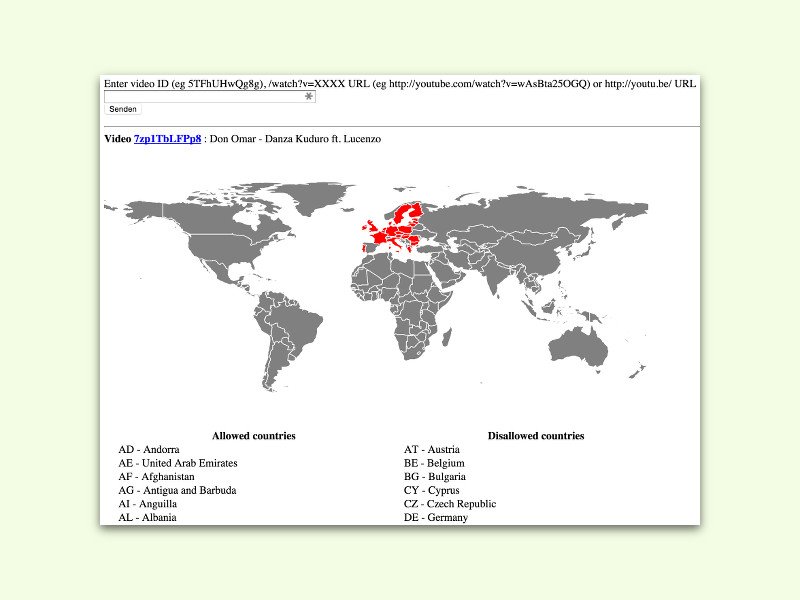
01.10.2015 | Tipps
Wer schon einmal ein Video bei YouTube ansehen wollte, dann aber statt des Films nur eine Fehlermeldung gesehen hat, das Video sei nicht verfügbar, fragt sich bestimmt, warum das der Fall ist. In Wirklichkeit sind viele Videos in bestimmten Regionen der Welt gesperrt. Wo, das kann man auf einer Karte herausfinden.
28.10.2011 | Tipps
Windows lässt sich so einrichten, dass es nach dem Einschalten ohne Auswahl des Benutzerkontos hochfährt. Doch was tun, wenn man doch mal den Anmeldebildschirm braucht? Für diese Fälle sollte man sich folgenden Trick merken.